M-Audio FireWire 410 User Manual
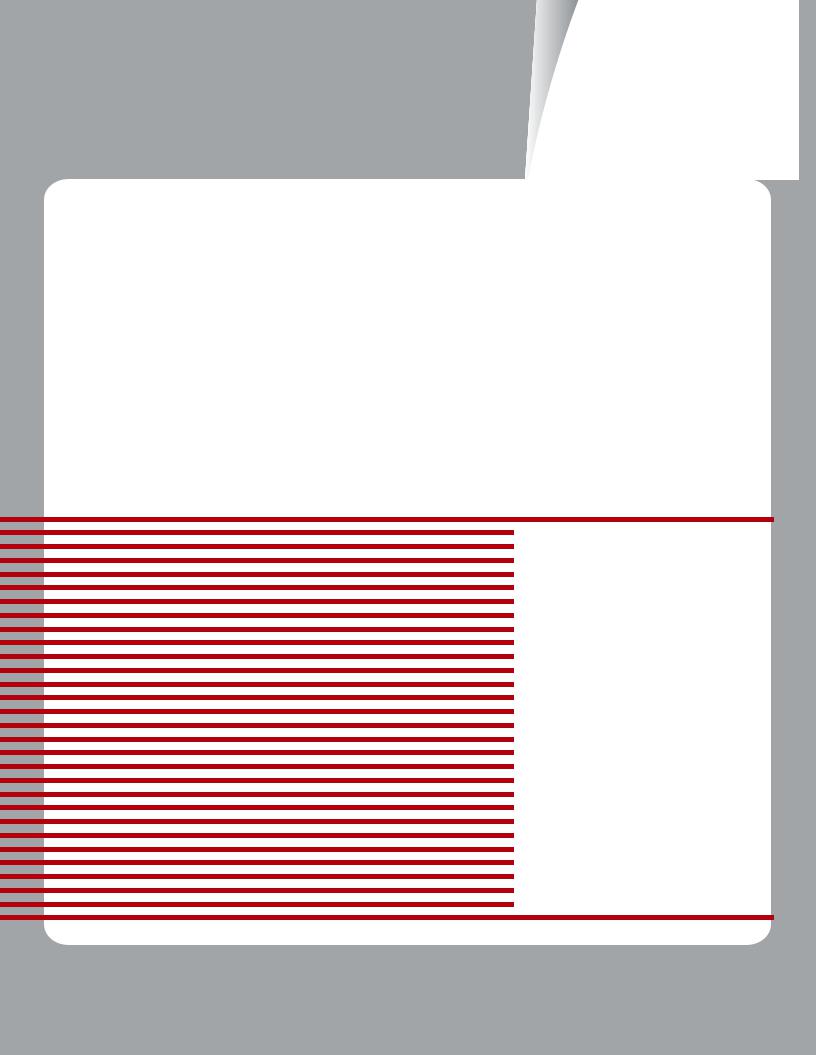
Italiano |
|
|
M-Audio FireWire 410 - Manuale dell'utente |
|
|
1. |
Introduzione . . . . . . . . . . . . . . . . . . . . . . . . . . . . . . . . . . . . . . . . . . . . . . . . . . . . . . . . . . . . . . . . . . . . . . . . . . . . . . . . . . . . . . . . . . |
. .2 |
2. |
Contenuto della confezione . . . . . . . . . . . . . . . . . . . . . . . . . . . . . . . . . . . . . . . . . . . . . . . . . . . . . . . . . . . . . . . . . . . . . . . . . . . . . . . |
.2 |
3. |
Informazioni su FireWire 410 . . . . . . . . . . . . . . . . . . . . . . . . . . . . . . . . . . . . . . . . . . . . . . . . . . . . . . . . . . . . . . . . . . . . . . . . . . . . . . |
.2 |
4. |
Caratteristiche generali e tecniche . . . . . . . . . . . . . . . . . . . . . . . . . . . . . . . . . . . . . . . . . . . . . . . . . . . . . . . . . . . . . . . . . . . . . . . . . |
.3 |
5. |
Requisiti minimi del sistema . . . . . . . . . . . . . . . . . . . . . . . . . . . . . . . . . . . . . . . . . . . . . . . . . . . . . . . . . . . . . . . . . . . . . . . . . . . . . . |
.4 |
|
Pannello frontale . . . . . . . . . . . . . . . . . . . . . . . . . . . . . . . . . . . . . . . . . . . . . . . . . . . . . . . . . . . . . . . . . . . . . . . . . . . . . . . . . . . . . . |
.5 |
|
Pannello posteriore . . . . . . . . . . . . . . . . . . . . . . . . . . . . . . . . . . . . . . . . . . . . . . . . . . . . . . . . . . . . . . . . . . . . . . . . . . . . . . . . . . . . |
.5 |
6. |
Controlli e connettori . . . . . . . . . . . . . . . . . . . . . . . . . . . . . . . . . . . . . . . . . . . . . . . . . . . . . . . . . . . . . . . . . . . . . . . . . . . . . . . . . . . . |
.5 |
7. |
Installazione dell'hardware . . . . . . . . . . . . . . . . . . . . . . . . . . . . . . . . . . . . . . . . . . . . . . . . . . . . . . . . . . . . . . . . . . . . . . . . . . . . . . |
.8 |
8. |
Installazione del driver . . . . . . . . . . . . . . . . . . . . . . . . . . . . . . . . . . . . . . . . . . . . . . . . . . . . . . . . . . . . . . . . . . . . . . . . . . . . . . . . . . . |
.8 |
|
Windows XP . . . . . . . . . . . . . . . . . . . . . . . . . . . . . . . . . . . . . . . . . . . . . . . . . . . . . . . . . . . . . . . . . . . . . . . . . . . . . . . . . . . . . . . . . . |
.8 |
|
Windows 2000 . . . . . . . . . . . . . . . . . . . . . . . . . . . . . . . . . . . . . . . . . . . . . . . . . . . . . . . . . . . . . . . . . . . . . . . . . . . . . . . . . . . . . . . . |
.9 |
|
Mac OS X . . . . . . . . . . . . . . . . . . . . . . . . . . . . . . . . . . . . . . . . . . . . . . . . . . . . . . . . . . . . . . . . . . . . . . . . . . . . . . . . . . . . . . . . . . . . |
.11 |
|
Mac OS 9 . . . . . . . . . . . . . . . . . . . . . . . . . . . . . . . . . . . . . . . . . . . . . . . . . . . . . . . . . . . . . . . . . . . . . . . . . . . . . . . . . . . . . . . . . . . . . |
13 |
9. |
Collegamenti hardware . . . . . . . . . . . . . . . . . . . . . . . . . . . . . . . . . . . . . . . . . . . . . . . . . . . . . . . . . . . . . . . . . . . . . . . . . . . . . . . . . . |
15 |
|
Audio . . . . . . . . . . . . . . . . . . . . . . . . . . . . . . . . . . . . . . . . . . . . . . . . . . . . . . . . . . . . . . . . . . . . . . . . . . . . . . . . . . . . . . . . . . . . . . . . |
15 |
|
MIDI . . . . . . . . . . . . . . . . . . . . . . . . . . . . . . . . . . . . . . . . . . . . . . . . . . . . . . . . . . . . . . . . . . . . . . . . . . . . . . . . . . . . . . . . . . . . . . . . . |
16 |
10. Il pannello di controllo . . . . . . . . . . . . . . . . . . . . . . . . . . . . . . . . . . . . . . . . . . . . . . . . . . . . . . . . . . . . . . . . . . . . . . . . . . . . . . . . . . |
17 |
|
11. Utilizzo di FireWire 410 . . . . . . . . . . . . . . . . . . . . . . . . . . . . . . . . . . . . . . . . . . . . . . . . . . . . . . . . . . . . . . . . . . . . . . . . . . . . . . . . . . . |
22 |
|
12. Risoluzione dei problemi . . . . . . . . . . . . . . . . . . . . . . . . . . . . . . . . . . . . . . . . . . . . . . . . . . . . . . . . . . . . . . . . . . . . . . . . . . . . . . . . |
26 |
|
13. Contatti . . . . . . . . . . . . . . . . . . . . . . . . . . . . . . . . . . . . . . . . . . . . . . . . . . . . . . . . . . . . . . . . . . . . . . . . . . . . . . . . . . . . . . . . . . . . . . . |
27 |
|
14. Specifiche del prodotto . . . . . . . . . . . . . . . . . . . . . . . . . . . . . . . . . . . . . . . . . . . . . . . . . . . . . . . . . . . . . . . . . . . . . . . . . . . . . . . . . . |
28 |
|
15. Garanzi . . . . . . . . . . . . . . . . . . . . . . . . . . . . . . . . . . . . . . . . . . . . . . . . . . . . . . . . . . . . . . . . . . . . . . . . . . . . . . . . . . . . . . . . . . . . . . . |
29 |
|
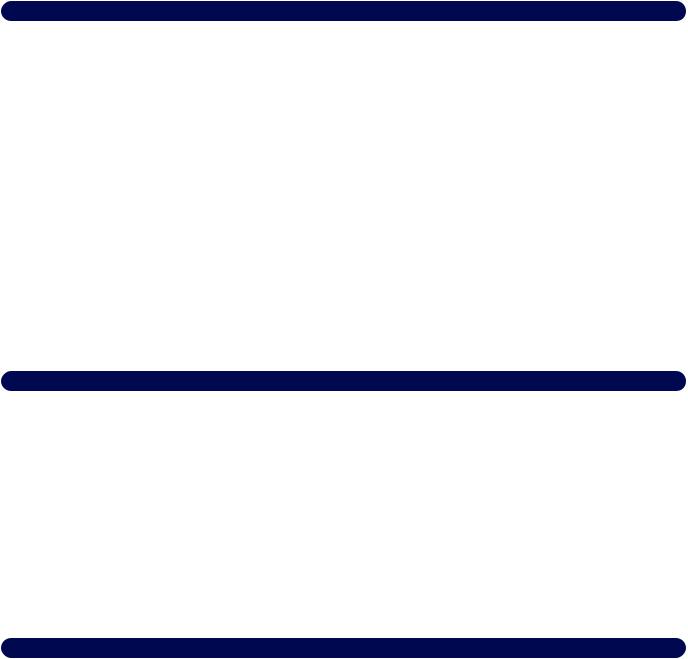
Grazie per avere scelto l'interfaccia di registrazione mobile M-Audio FireWire 410. FireWire 410 è la soluzione professionale portatile per la |
||||
produzione audio/MIDI basata su computer. Grazie all'uso del bus ad alta larghezza di banda IEEE-1394 (FireWire‘), FireWire 410 aggiunge |
||||
al computer un'interfaccia audio multicanale ad alta risoluzione, oltre a 16 canali di ingressi e uscite MIDI. |
|
|||
Grazie ai preamplificatori microfonici incorporati |
basso rumore, oltre agli ingressi analogici microfonici XLR |
a livello di linea da 6,35 mm, |
||
FireWire 410 offre un |
di qualità professionale per la propria workstation audio digitale. È |
uno strumento o un |
||
microfono agli ingressiaudiopannello frontale di FireWire 410, utilizzando |
perpossibilemicrofonicollegarecondensatore. Grazie |
|||
8 uscite analogiche a livello di linea, è possibile effettuare un collegamento un mixerphantomuna matrice surround, oppure direttamentealle |
||||
monitor attivi. Inoltre, con 2 canali I/O digitali su connettori coassiali RCAl'alimentazioneottici TOSLink‘ è possibile registrare da e su CD, MiniDisc DAT. |
||||
Complessiv mente, FireWire 410 offre un totale di 4 ingressi e 10 uscite di connettività al proprio computer in un pacchetto robusto e |
||||
compatto trasportabile ovunque. |
|
|
|
|
Anche se siete esperti nella registrazione, leggete il presente manuale |
familiarizzate con le |
e l'utilizzo di FireWire 410. È |
||
anche possibile fare riferimento alla |
del software audio per comprendere megliocaratteristichein modo le caratteristiche di FireWire |
|||
410 si integrino con il programma. documentazioneL'esperienza l'utilizzo di FireWire 410 possono essere migliorati grazie a un'ottima conoscenza del software audio.
2. Contenuto della confezione
La confezione• InterfacciadidiFireWireregistrazione410 mobilec ntiene:FireWire 410
• Manuale dell'utente
• CD software Maximum Audio Tools
• CD driver software per Windows e Mac
• Cavo IEEE 1394 (FireWire) – 1,8 metri.
• Alimentatore 12V CC 1A
410 è un'interfaccia per la registrazione la riproduzio e digitale dotata di 4 ingressi 10 uscite. Un singolo cavo IEEE 1394 collega |
|
410 alla porta FireWire del computer. Se il computer non dispone di una porta FireWire, è possibile acquistare una scheda PCI |
|
FireWire presso qualsiasi rivenditore di computer. |
|
IMPORTANTE: FireWire 410 viene fornita con un cavo FireWire 6 pin/6 pin di alta qualità. Consigliamo altamente di utilizzare questo cavo o |
|
un cavo di qualità simile per ottenere prestazioni audio ottim li. Se il computer |
di un'interfaccia 4 pin, è necessario procurarsi un |
cavo FireWire 4 pin/6 pin, disponibile presso la maggior parte dei rivenditoridisponecomputer. È inoltre importante notare che FireWire 410 richiede un collegamentoalimentazioneFireWire 6 pin per fornire l'alimentazione via bus. Se si dispone di un collegamento a 4 pin sarà necessario utilizzare l'adattatore di fornito.
2
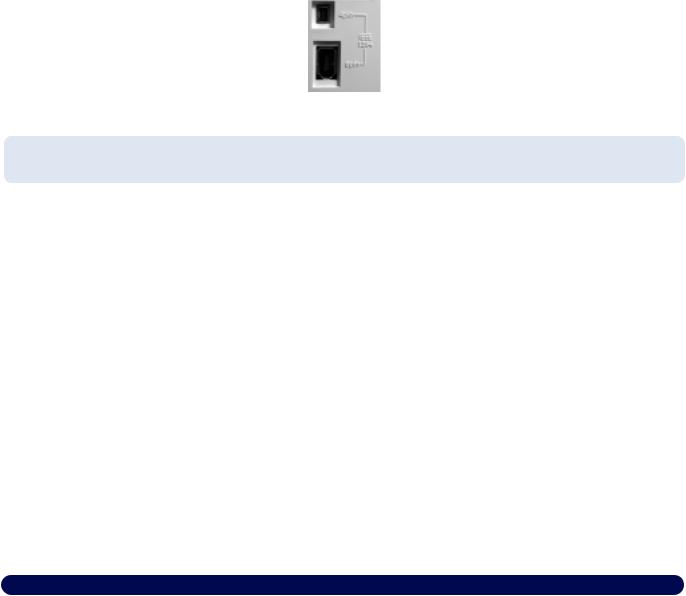
Alcuni produttori di computer possono utilizzare una classificazione diversa per i collegamenti FireWire, ad esempioNOTA: “iLink” di Sony o semplicemente “1394.”
FireWire 410 dispone di due ingressi analogici, disponibili a livello di microfono, linea o |
sui connettori da jack TS 6,35 mm e XLR |
|
|||
8 uscite analogiche |
fornite su |
jack TS da 6,35 mm, oltre che ingressistrumentouscite S/PDIF su connettori ottici e |
. |
||
FireWire 410 offre |
vengonouscite digitaliconnettorianalogiche di alta qualità in risoluzione 24 bit, con frequenze campionamento finocoassiali96kHz |
||||
la registrazioneingressi192 kHz per la riproduzione. Gli ingressi |
le uscite S/PDIF digitali support no audio digitale multicanale codificato AC3 |
||||
perDTS, mentre gli ingressi le uscite a 16 canali MIDI sono equipaggiate con un interruttore bypass |
per l'uso autonomo. Il pannello |
||||
di controllo software di FireWire 410 dal semplice utilizzo offre un potente controllo di indirizzamentohardwaremixaggio, creando una matrice di |
|||||
uscita a 10 canali virtuale per il software audio. |
|
|
|
|
|
È possibile indirizzare qualsiasi combinazione di ingressi |
qualsiasi uscita, mentre ciascun canale mixer supporta un invio ausiliario |
||||
virtuale per la massima flessibilità. È possibile sfruttare il monitoraggio del software a latenza ultra bassa utilizzando driver ASIO incorporati, oltre che il monitoraggio hardware diretto a latenza zero.
Due uscite individuali per cuffie con controlli assegnabili di volume e origine separati offrono maggiore flessibilità, mentre FireWire 410 può essere alimentata tramite bus FireWire per la massima portabilità*. I doppi preamplificatori microfono/strumento offrono controllo e visualizzazione del livello, alimentazione phantom, pad da 20dB e un guadagno disponibile di 66dB.
* Solo collegamento FireWire a 6 pin. Utilizzare l'adattatore CC per l'utilizzo FireWire a 4 pin.
4. Caratteristiche generali e tecniche
• Doppi preamplificatori microfono/strumento a basso rumore con controlli del guadagno, visualizzazione LED, alimentazione phantom e |
|||
|
66dB di gu dagno disponibile |
|
|
2 |
|
analogici e 8 uscite analogiche su jack TS da 6,35 mm |
|
Ingressiingressi uscite S/PDIF su connettori ottici (TOSLink) o coassiali (RCA) |
|
||
Supporta |
di campionamento da 32 KHz 192 kHz |
|
|
2 x 8 ingressifrequenzeuscite analogici con risoluzione 24 bit frequenza di |
pionamento fino a 96 kHz |
||
Riproduzione a 2 canali e risoluzione 24 bit con frequenza di campionamento 192 kHz (uscite 1 e 2)
Due uscite per cuffie con origine assegnabile e controlli di livello indipendenti.
Encoder rotativo assegnabile via software per gestione manuale dei livelli monitor
• Ingresso/uscita MIDI 1 x 1 con interruttore bypass hardware per un utilizzo autonomo dal computer
Le uscite analogiche supportano lo standard surround fino al 7.1 utilizzando il proprio software audio (il software deve supportare uscite surround)
ispostapportoin frequenza 20-40kHz ± 1 dB. Range segnale/rumore–104 dB
• dinamico: 108 dB (pesato A). THD + N: 0.00281% @ 0 dBFS
3
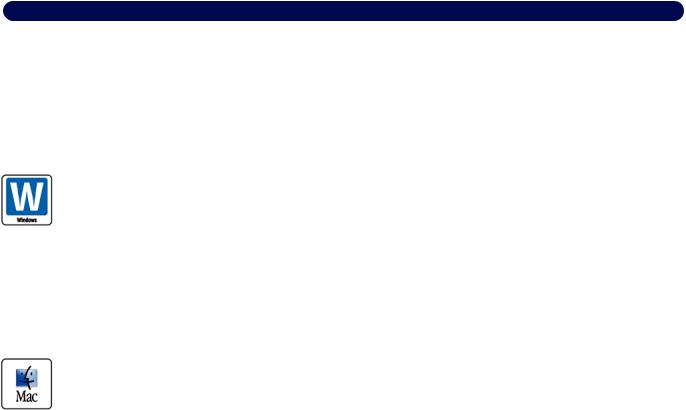
5. Requisiti minimi del sistema
Importante: FireWire 410 supporta Windows XP e Windows 2000. FireWire 410 non supporta Windows 98 o Windows ME.
Nel caso di Windows 2000 è necessario eseguire SP3 o successivo. Per Windows XP è necessariocorrezioniseguire SP1 o successivo. Visitare le pagine Web di aggiornamento Windows per assicurarsi di disporre degli ultimi aggiornamenti forniti da Microsoft.
Su Mac, FireWire 410 viene supportata su MacOS 9.2 o superiore e Mac OSX versione 10.1.5 o superiore. Le versioni precedenti del sistema operativo Mac non sono supportate.
Pentium 3 – 500 MHz o superiore 128 MB RAM
DirectX 8.1 o superiore
Windows XP (SP1) Windows 2000 (SP3)
FireWire 410 non supporta Windows 98 o Windows ME.
Macintosh G3 500 MHz o superiore 128 MB RAM (OS 9), 256 MB RAM (OSX)
OS 9.2 o superiore oppure OS 10.1.5 o superiore
4
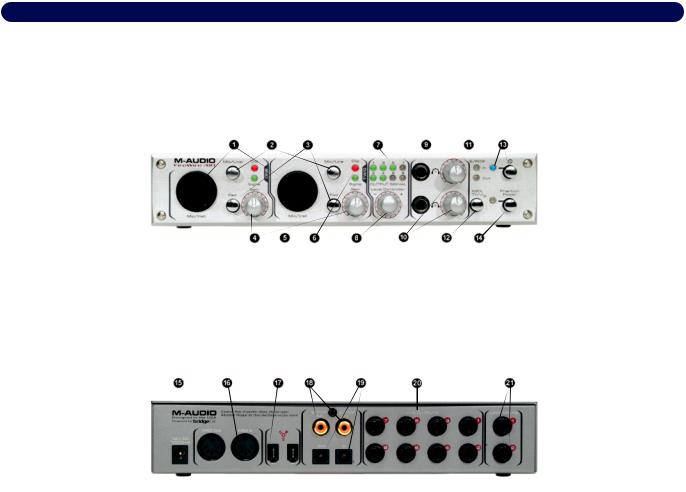
6. Controlli e connettori
Pannello frontale
Pannello posteriore
Descrizioni pannello frontale
Ingressi sbilanciati a livello di microfono e strumento. I connettori ibridi Neutrik accettano connettori XLR a 3 pin standard1. INGRESSIoppureMIC/INSTjack TS –da 6,35 mm.
Questo interruttore consente di passare tra gli ingressi Mic/Strumingressigli ingressi di linea del pannello posteriore. In2. SELETTOREposizione "rilasciato"MIC/LINEvengono– selezionati e attivati gli ingressi Mic/Inst, mentre gli di linea vengono esclusi. Nella posizione "premuto" vengono selezionati e attivati gli ingressi di linea, mentre gli ingressi Mic/Inst vengono esclusi.
Inserisce un pad da 20 dB nel circuito in ingresso, abbassando il livello in ingresso. Utilizzare questo PAD quando il livello di ingresso3. PAD –del segnale analogico è troppo alto – come indicato dall'accensione del LED CLIP, anche quando il LIVELLO DEL GUADAGNO DI INGRESSO è al minimo o quasi.
4. LIVELLO GUADAGNO DI INGRESSO – Questo potenziometro controlla il livello dell'ingresso Mic/Inst/Line associato.
5. LED DI SEGNALE – Quando si accende, questo LED indica la presenza di un segnale audio all'ingresso Mic/Inst associato.
Quando si accende questo LED significa che il segnale in ingresso è troppo alto per l'ingresso Mic/Inst associato. Il LED viene attivato6. LED CLIPquando– il segnale raggiunge i 3 dB sotto la saturazione.
Questo doppio indicatore LED a 4 segmenti indica il livello del segnale delle uscite come selezionato7. INDICATORInel pannelloDEL SEGNALEdi controlloIN USCITAdi FireWire– 410. Fare riferimento alla sezione 11 relativa alle impostazioni del pannello di controllo per ulteriori informazioni.
5
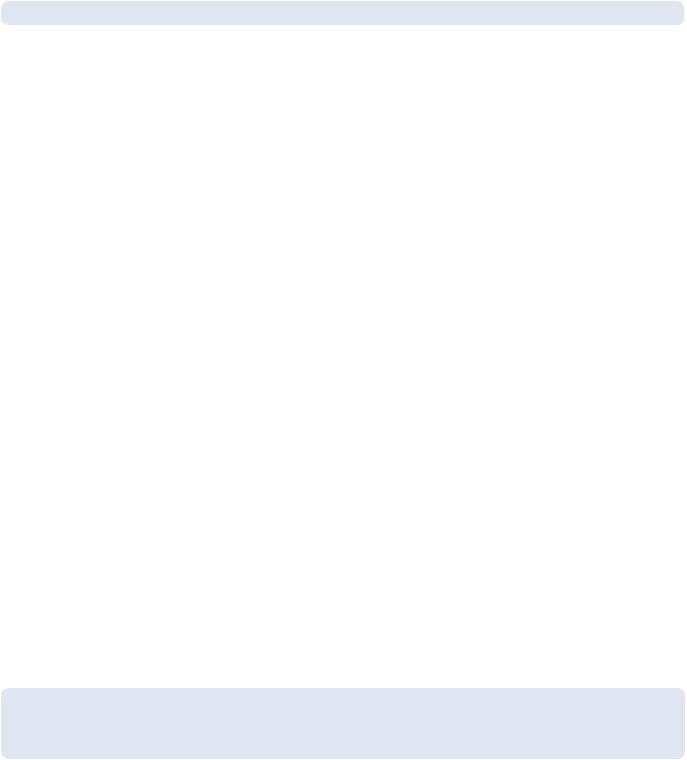
Nota: Quando la riproduzione avviene a 192 KHz, l'indicatore LED non è attivo.
8. CONTROLLO DEL LIVEL O – Questo encoder rotativo continuo regola il livello del segnale dei bus come selezionato nel pannello di |
|||
controllo della FireWire 410. L'impostazione predefinita è OUTPUT, la quale rappresenta la scelta più logica per il monitoraggio generale. Le |
|||
altre opzioni disponibili sono le seguenti: |
|
|
|
• SW Return (Ritorno SW) – Il livello delle 10 uscite virtuali di FireWire 410 di ritorno dal software audio digitale al Mixer del pannello di |
|||
controllo |
|
|
|
• Output (Uscita) – Il livello delle 8 uscite analogiche e 2 uscite digitali di FireWire 410 |
|
||
• Input (Ingresso) – Il livello dei 2 ingressi digitali e dei 2 ingressi analogici di FireWire 410 |
|
||
• Phones (Cuffie) – Il livello delle uscite delle cuffie di FireWire 410 |
|
||
• Aux Send (Invio Aux) – Il livello del bus di INVIO AUSILIARIO di FireWire 410, controllato dagli INVII AUSILIARI dei canali d'ingresso nel |
|||
pannello di controllo di FireWire 410 |
|
|
|
Fare riferimento alla sezione 11 relativa alle impostazioni del PANNELLO DI CONTROLLO per ulteriori informazioni. |
|||
9. USCITE CUFFIE – Ciascuno di questi jack |
uscita accetta un connettore jack stereo TRS standard da 6,35 mm. Il segnale di programma |
||
è identico in entrambe le uscit , con livelli |
regolati dai CONTROLLI DI LIVELLO DELLE CUFFIE. La selezione predefinita della sorgente |
||
per le cuffie è identica a quella delle usciteindividualilinea 1/2. Fare riferimento alla sezione 11 relativa alle impostazioni del PANNELLO DI |
|||
CONTROLLO per ulteriori informazioni. |
|
|
|
10. CONTROLLI DI LIVELLO DELLE CUFFIE – Ciascuno di questi potenziometri controlla il livello dell'uscita delle cuffie associato. |
|||
11. LED DI INGRESSO E USCITA |
– |
Il LED S/PDIF IN si accende per indicare la presenza di un segnale S/PDIF valido all'ingresso |
|
S/PDIF selezionato. Il LED DI INGRESSOS/PDIF lampeggia per indicare la presenza di un segnale S/PDIF valido all'ingresso S/PDIF sbagliato. |
|||
Il LED DI USCITA S/PDIF si accende per indicare la presenza di un segnale S/PDIF valido all'uscita S/PDIF ottica o coassiale. L'uscita S/PDIF |
|||
viene sempre inviata simultaneamente alle uscite ottiche e coassiali. |
|
||
12. INTERRUTTORE MIDI THRU – |
Quando questo interruttore è in posizione "premuto", le porte MIDI IN |
MIDI OUT di FireWire 410 |
|
funzionano in modalità bypass, ovvero non richiedono un'applicazione software host ma funzionano come semplici collegamenti hardware |
|||
MIDI. Questa modalità può essere utilizzata sia quando FireWire 410 è accesa, sia quando è spenta. |
|
||
13. INTERRUTTORE DI ALIMENTAZIONE E LED – Accende e spegne FireWire 410. |
|
||
NOTA: Quando FireWire 410 viene spenta, il LED DI ALIMENTAZIONE blu inizia a lampeggiare se rileva una valida |
|||
nessione FireWire in un computer in esecuzione. Quando il LED lampeggia, l'unità è in modalità |
“basso consumo”, |
||
consentendo a una periferica FireWire collegata a FireWire 410 di continuare a funzionare. È necessario accendere FireWire 410 (il LED DI ALIMENTAZIONE blu si accende) perché l'unità funzioni.
Quando questo interruttore è in posizione "premuto", viene fornita alimentazione14. INTERRUTTOREphantomE aLED+48VALIMENTAZIONEa entrambi gli ingressiPHANTOMXLR. L'alimentazione– phantom è necessaria per la maggior parte dei microfoni condensatore.
: Mentre la maggior parte dei microfoni dinamici moderni non vengono influenzati dall'alimentazione phantom, molti microfoni a nastroNOTA e alcuni microfoni dinamici meno recenti possono venire danneggiati se si applica questo tipo di alimentazione.
6
Descrizioni del pannello posteriore |
|
|
|
|
|
|
15. CONNETTORE DI ALIMENTAZIONE – |
Collegare qui |
12V CC 1A quando si utilizza FireWire 410 con un collegamento |
||||
FireWire a 4 pin. Utilizzare esclusivamente il trasformatore fornitol'alimentatoreun altro con caratteristiche identiche. |
|
|||||
16. CONNETTORI MIDI IN E MIDI OUT – |
Ingressi |
uscite MIDI su connettori DIN a 5 pin standard. Questi collegamenti consentono alle |
||||
informazioni MIDI di passare direttamente dall'ingresso all'uscita quando viene premuto il pulsante |
MIDI THRU. |
|||||
17. CONNETTORI FIREWIRE – Gli ingressi doppi FireWire (IEEE-1394) consentono di collegarne uno |
computer e un altro a un dispositivo |
|||||
esterno. Consigliamo di collegare solo dispositivi autoalimentati a questi ingressi. I dispositivi alimentati |
a bus possono influire sulle |
|||||
prestazioni audio. |
|
|
|
|
|
|
18. CONNETTORI DI INGRESSO E USCITA COASSIALI S/PDIF – Ingresso e uscita digitali S/PDIF su connettori RCA coassiali. L'ingresso |
||||||
digitale |
selezionato attraverso il pannello di controllo di FireWire 410, mentre l'uscita digitale viene inviata entrambe le uscite |
|||||
coassialevieneottica. L'impostazione coassiale è predefinita nel pannello di controllo, quindi l'ingresso coassiale (solamente) risulta attivo finché |
||||||
non viene effettuata un'altra selezione. |
|
|
|
|
|
|
19. CONNETTORI DI INGRESSO E USCITA TOSLINK S/PDIF – Ingresso e uscita digitali S/PDIF su connettori TOSLink ottici. L'ingresso |
||||||
digitale |
selezionato attraverso il pannello di controllo di FireWire 410, mentre l'uscita digitale viene inviata a entrambe le uscite |
|||||
coassialevieneottica. |
|
|
|
|
|
|
20. USCITE DI LINEA 1 – 8 – Queste rappresentano uscite analogiche sbilanciate su connettori jack TS |
6,35 mm livello di linea da |
|||||
–10dB. Queste uscite supportano la |
stereo |
due canali standard oltre al sistema surround fino da7.1. È necessario che il proprio |
||||
software audio supporti uscite surroumodalitàmultiple. |
Quando viene monitorato un programma stereo |
due canali, le uscite 1 ed 2 |
||||
rappresentano le uscite predefinite, mentre nel annello di controllo |
FireWire 410 è possibile selezionare una qualsiasi o tutte le coppie |
|||||
di uscita. È anche possibile utilizzare le 8 uscite per inviare canali individuali o raggruppati a una console di mixaggio.
Questi rappresentano ingressi analogici sbilanciati su connettori jack TS da 6,35 mm microfono/lineastandard livello di linea21. INGRESSIdi –10dBDI. SonoLINEAparalleli1 E 2 –agli ingressi analogici del pannello frontale e funzionano solo quando l'interruttore del pannello frontale è in posizione “premuto”.
7
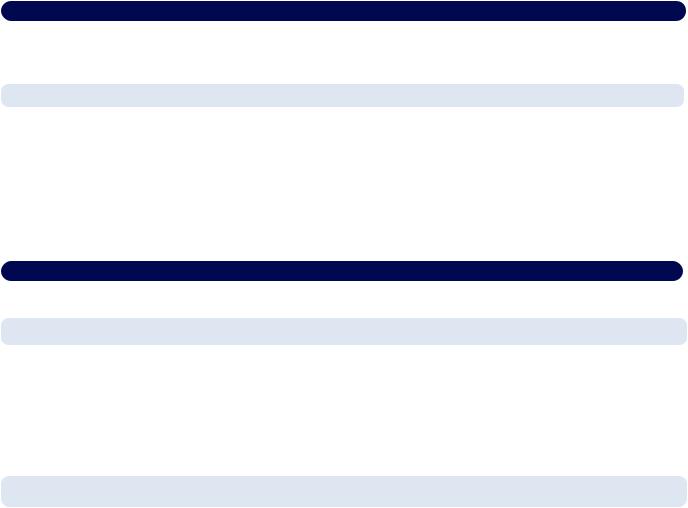
7. Installazione dell'hardware
NOTA: NON collegare FireWire 410 al computer finché non è stato eseguito il programma di installazione.
Una volta eseguito il programma di installazione, collegare FireWire 410 alla porta FireWire del computer. Vedere la sezione 8, Installazione del driver, per ulteriori informazioni.
8. Installazione del driver
Nota: Per ottenere i più recenti aggiornamenti driver, vedere il sito www.m-audio.com
Windows XP
NOTA: NON collegare FireWire 410 al computer finché non è stato eseguito il programma di installazione.
Introdurre il CD di installazione di FireWire 410 nell'unità CD-ROM. Dal menu Start scegliere “Esegui…”, quindi fare clic sul pulsante Sfoglia. Sfogliare l'unità CD e fare clic sull'icona Setup.EXE.
Con l'avvio del programma di installazione verranno copiati i file di sistema necessari nel disco rigido del computer.
Durante l'installazione verrà visualizzata una finestra con l’avviso che il driver non ha superato il test di Windows Logo. Premere "Continuare" per procedere con l'installazione.
Il programma di installazione richiede di attivare le impostazioni di miglioramento delle prestazioni del DVD/CD. Nella maggior parte dei casi è necessario lasciare valori predefiniti.
Una volta che il programma di installazione ha completato la copia dei file, verrà visualizzata la schermata con l'avviso di completamento dell'installazione.
Verrà chiesto di riavviare il computer.
Una volta riavviato il computer, collegare FireWire 410 alla porta FireWire del computer e accenderla. Verrà visualizzata l’Installazione guidata
8
